1-2-1 交换机的远程管理与接口配置
交换机的配置与调试

国网技术学院信息中心
任务一 交换机的基本配置
交换机配置的基础知识
1. 交换机的配置工具
像大多数网络设备一样,交换机没有键盘、鼠标和显示器等输入 和输出设备。
对交换机进行配置和管理,要借助于PC或笔记本电脑来完成。 与交换机之间的连接,通常是将PC或笔记本电脑的串口通过电 缆连接到交换机的Console(控制台)接口,也可以通过网络连 接,使用Telnet、Web浏览器或网络管理软件来进行访问。
End 或Exit 或Crtl+Z
Configure Terminal
全局配置模式 Router (config )#
Login
User Exec 密码
User EXEC
Enable 命令,密码
Privileged EXEC
Configure命令
Vlan Database命令
Global Congfiguration
对交换机的配置是在命令提示符下键入相应的命令和参数来进 行的。
输入的命令统称为CLI(Command-line Interface)命令,人 -机交互式对话界面称为CLI命令行界面,通过Console端口 连接超级终端进入的界面就是CLI命令行界面。
网络设备经过初始化配置以后,也可以通过Web浏览器图形界 面和网管系统进行配置,但与CLI命令行相比,CLI命令行方式 的功能更强大,掌握起来难度也更大些。
表ZY3201401001-1列出了CLI命令6种模式的用途、 提示符、访问及退出方法。
用户 EXEC 模式 Router 〉
接口配置模式 Router (config -if)#
Enable Disable End或Crtl+Z
交换机的简单介绍

交换机简单介绍与基本配置1.2.1交换机的组成交换机是一台特殊的计算机,也由硬件和软件两部分组成,其软件部分主要包括操作系统(如IOS)和配置文件,硬件部分主要包含CPU、端口和存储介质。
局域网交换机的端口主要有以太网端口(Ethernet)、快速以太网端口(Fast Ethernet)、吉比特以太网端(Gigabit Ethernet )和控制台端口(Console)等。
交换机的存储介质主要有ROM(Read-Only Memory,只读储存设备)、FLASH(闪存)、NVRAM(非易失性随机存储器)和DRAM(动态随机存储器)。
其中,ROM相当于PC中的B I O S,交换机加电启动时,将首先运行ROM中的程序,以实现对交换机硬件的自检并引导启动交换机的操作系统,该存储器中的内容在系统掉电时不会丢失。
FLASH是一种可擦写、可编程的ROM,相当于PC中的硬盘,但速度要快得多,可通过写入新版本的操作系统来实现交换机操作系统的升级,FLASH中的程序,在掉电时不会丢失。
NVRAM用于存贮交换机的配置文件,该存储器中的内容在系统掉电时也不会丢失。
DRAM是一种可读写存储器,相当于PC的内存,其内容在系统掉电时将完全丢失。
1.2.2Cisco IOSCisco IOS(Internet work 0perating System,网间网操作系统)是一个为网际互连优化的复杂的操作系统。
它是一个与硬件分离的软件体系结构,类似一个网络操作系统。
I O S虽然是Cisco开发的技术,但目前许多网络设备厂商许可I O S在其交换和路由模块内运行,IOS已广泛成为网际互连软件事实上的工业标准。
IOS目前存在多个版本及功能,用户应根据自己的实际情况进行选择。
Cisco用一套编码方案来制订IOS的版本。
I O S的完整版本号由三部分组成:主版本、辅助版本和维护版本。
其中,主版本和辅助版本号用一个小数点分隔,两者构成了一套IOS的主要版本;而维护版本显示于括号中。
交换机配置—交换机接口管理
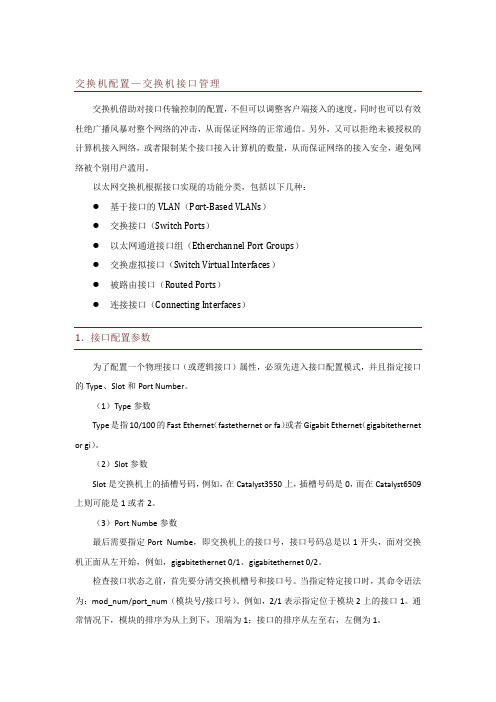
交换机配置—交换机接口管理交换机借助对接口传输控制的配置,不但可以调整客户端接入的速度,同时也可以有效杜绝广播风暴对整个网络的冲击,从而保证网络的正常通信。
另外,又可以拒绝未被授权的计算机接入网络,或者限制某个接口接入计算机的数量,从而保证网络的接入安全,避免网络被个别用户滥用。
以太网交换机根据接口实现的功能分类,包括以下几种:●基于接口的VLAN(Port-Based VLANs)●交换接口(Switch Ports)●以太网通道接口组(Etherchannel Port Groups)●交换虚拟接口(Switch Virtual Interfaces)●被路由接口(Routed Ports)●连接接口(Connecting Interfaces)1.接口配置参数为了配置一个物理接口(或逻辑接口)属性,必须先进入接口配置模式,并且指定接口的Type、Slot和Port Number。
(1)Type参数Type是指10/100的Fast Ethernet(fastethernet or fa)或者Gigabit Ethernet(gigabitethernet or gi)。
(2)Slot参数Slot是交换机上的插槽号码,例如,在Catalyst3550上,插槽号码是0,而在Catalyst6509上则可能是1或者2。
(3)Port Numbe参数最后需要指定Port Numbe,即交换机上的接口号,接口号码总是以1开头,面对交换机正面从左开始,例如,gigabitethernet 0/1、gigabitethernet 0/2。
检查接口状态之前,首先要分清交换机槽号和接口号。
当指定特定接口时,其命令语法为:mod_num/port_num(模块号/接口号)。
例如,2/1表示指定位于模块2上的接口1。
通常情况下,模块的排序为从上到下,顶端为1;接口的排序从左至右,左侧为1。
在不清楚以上3个参数时,可用物理的方式检查交换机上的本地接口以确认物理接口。
带外管理交换机的配置方法
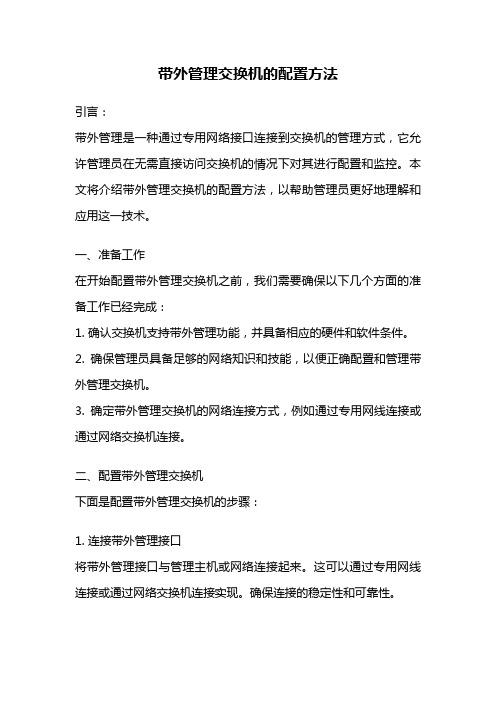
带外管理交换机的配置方法引言:带外管理是一种通过专用网络接口连接到交换机的管理方式,它允许管理员在无需直接访问交换机的情况下对其进行配置和监控。
本文将介绍带外管理交换机的配置方法,以帮助管理员更好地理解和应用这一技术。
一、准备工作在开始配置带外管理交换机之前,我们需要确保以下几个方面的准备工作已经完成:1. 确认交换机支持带外管理功能,并具备相应的硬件和软件条件。
2. 确保管理员具备足够的网络知识和技能,以便正确配置和管理带外管理交换机。
3. 确定带外管理交换机的网络连接方式,例如通过专用网线连接或通过网络交换机连接。
二、配置带外管理交换机下面是配置带外管理交换机的步骤:1. 连接带外管理接口将带外管理接口与管理主机或网络连接起来。
这可以通过专用网线连接或通过网络交换机连接实现。
确保连接的稳定性和可靠性。
2. 配置带外管理接口IP地址为带外管理接口分配一个唯一的IP地址。
这个IP地址将用于远程管理和监控交换机。
确保IP地址与网络环境相匹配,并避免与其他设备冲突。
3. 配置带外管理接口的子网掩码设置带外管理接口的子网掩码,以定义带外管理接口所在网络的范围。
子网掩码将帮助确定哪些IP地址属于同一网络。
4. 配置带外管理接口的默认网关设置带外管理接口的默认网关,以便在需要访问其他网络时能够正确路由数据包。
默认网关通常是连接到其他网络的路由器的IP地址。
5. 配置带外管理接口的DNS服务器为带外管理接口配置一个或多个DNS服务器的IP地址。
这将帮助交换机解析域名并进行远程访问。
6. 配置带外管理接口的SNMP如果需要使用SNMP(简单网络管理协议)进行远程监控和管理,可以配置带外管理接口的SNMP设置。
这将允许管理员通过SNMP管理工具监控交换机的状态和性能。
7. 配置带外管理接口的安全性为了确保带外管理交换机的安全性,可以配置访问控制列表(ACL)或防火墙规则,限制对带外管理接口的访问。
只允许授权的管理员使用带外管理功能。
华为交换机的三种视图:用户视图,系统视图,接口视图

华为交换机的三种视图:⽤户视图,系统视图,接⼝视图华为交换机的三种视图: ⽤户视图, 系统视图, 接⼝视图⽤户视图: 刚开始登⼊交换机时的视图,⼀般看到的是尖括号<> .save // 配置完交换机后保存当前配置的命令system-view // 进⼊系统视图的命令clock timezone BJ add|minus 8 // 设置时区clock datetime 16:36:00 2016-07-01 //设置交换机的时间系统视图: 在⽤户视图下输⼊system-view后进⼊系统视图,⼀般为⽅括号[]display current-configuration // 显⽰当前配置user-interface maximum-vty 15 //配置vty最⼤连接数user-interface vty 0 14 //进⼊vty⽤户界⾯视图user privilege level 2 //设置vty登⼊的⽤户等级为2(配置⽤户级别)authentication-mode aaa //设置vty登⼊时的验证模式为⽤户名和密码验证aaa //进⼊AAA视图local-user admin password cipher admin@123 //设置aaa登⼊的⽤户名和密码local-user admin service-type telnet //设置admin⽤户远程登⼊时的协议user-interface console 0 //进⼊第0个console⼝的⽤户界⾯authentication-mode passwd //配置从console⼝登⼊交换机的认证模式为密码认证set authentication password cipher admin@123 //配置从console⼝登⼊交换机的密码vlan 10 //创建⼀个VLANinterface meth 0/0/1 //进⼊交换机的第⼀个管理⽹⼝ip address 192.168.1.110 24 //设置管理⽹⼝的ip地址和⼦⽹掩码interface gigabitethernet 0/0/1 //进⼊第⼀个业务⽹⼝port link-type access //设置第1个⽹⼝位access模式port default vlan 10 //设置此⽹⼝的VLAN号为10interface gigabitethnet 0/0/2 //进⼊第2个业务⽹⼝port link-type trunk //设置第⼆个⽹⼝位trunk模式port trunk allow-pass vlan 10 20 30 //设置此端⼝可以通过的VLAN号// port trunk allow-pass vlan all 表⽰可以通过所有的带VLAN的帧Interface gigabitethnet 0/0/3 //进⼊第3个业务⽹⼝Port link-type hybrid //设置此端⼝为hybrid模式,每个端⼝默认就是hybrid模式Port hybrid pvid vlan 10 //设置pvid为10Port hybrid tagged vlan 20 30 40 //设置tagged列表为20,30,40Port hybrid untagged vlan 50 60 //设置untagged列表为50,60Display port vlan //显⽰当前各端⼝的VLAN情况清除某个端⼝的配置Interface gigabitethernet 0/0/2Clear configuration thisUndo shutdownInterface gigabitethernet 0/0/3Undo port default vlan //access 模式的端⼝Undo port link-typeUndo port hybrid pvid vlan vlanid //hybrid 模式的端⼝Undo port hybrid untagged vlan vlanidUndo port hybrid tagged vlan vlanidUndo port trunk pvid vlan //trunk 模式的端⼝Undo port trunk allow-pass vlan vlanidUndo port link-type恢复出⼚设置s5700SI在⽤户视图下(按Ctrl+z组合键回到⽤户视图)输⼊如下命令操作reset saved-configurationYRebootNY设置交换机的mux-vlan模式假设主VLAN是10,从VLAN中group模式的有VLAN 20, separate模式的有VLAN 30,server连接1号端⼝,PC1和PC2连接2和3号端⼝,PC3和PC4连接4和5号端⼝Vlan batch 10 20 30Vlan 10Mux-vlanSubordinate group 20Subordinate separate 30把各连接的端⼝设为access模式,并且加⼊到各⾃的VLAN中,且同时开启mux-vlan功能,Interface gigabitethernet 0/0/1Port link-type accessPort default vlan 10Port mux-vlan enableInterface gigabitethernet 0/0/2 //3号端⼝设置⽅法类似Port link-type accessPort default vlan 20Port mux-vlan enableInterface gigabitethernet 0/0/4 //5号端⼝设置⽅法类似Port link-type accessPort default vlan 30Port mux-vlan enable三层交换机接路由器LAN⼝Vlan 60 70Interface vlanif 60ip address 192.168.60.1 24interface vlanif 70ip address 192.168.1.238 24interface gigabitethernet 0/0/3port link-type accessport default vlan 60interface gigabitethernet 0/0/4port link-type accessport default vlan 70ip route-static 0.0.0.0 0.0.0.0 192.168.1.1在与交换机相连的路由器上设置⼀条静态ip地址,⽬的地址为交换机相关的各个⽹段地址,⽹关为交换机与路由器相连的vlanif的ip地址批量配置交换机端⼝vlan batch 10 20port-group 1group-member gigabitethernet 0/0/1 to gigabitethernet 0/0/10port link-type accessport default vlan 10。
交换机远程登录实训报告
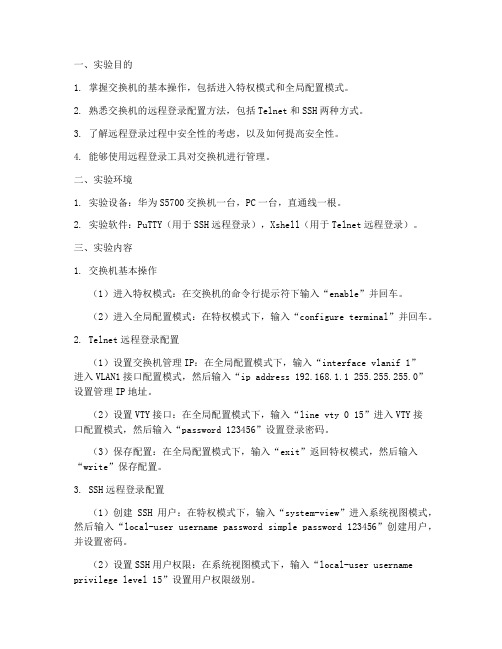
一、实验目的1. 掌握交换机的基本操作,包括进入特权模式和全局配置模式。
2. 熟悉交换机的远程登录配置方法,包括Telnet和SSH两种方式。
3. 了解远程登录过程中安全性的考虑,以及如何提高安全性。
4. 能够使用远程登录工具对交换机进行管理。
二、实验环境1. 实验设备:华为S5700交换机一台,PC一台,直通线一根。
2. 实验软件:PuTTY(用于SSH远程登录),Xshell(用于Telnet远程登录)。
三、实验内容1. 交换机基本操作(1)进入特权模式:在交换机的命令行提示符下输入“enable”并回车。
(2)进入全局配置模式:在特权模式下,输入“configure terminal”并回车。
2. Telnet远程登录配置(1)设置交换机管理IP:在全局配置模式下,输入“interface vlanif 1”进入VLAN1接口配置模式,然后输入“ip address 192.168.1.1 255.255.255.0”设置管理IP地址。
(2)设置VTY接口:在全局配置模式下,输入“line vty 0 15”进入VTY接口配置模式,然后输入“password 123456”设置登录密码。
(3)保存配置:在全局配置模式下,输入“exit”返回特权模式,然后输入“write”保存配置。
3. SSH远程登录配置(1)创建SSH用户:在特权模式下,输入“system-view”进入系统视图模式,然后输入“local-user username password simple password 123456”创建用户,并设置密码。
(2)设置SSH用户权限:在系统视图模式下,输入“local-user username privilege level 15”设置用户权限级别。
(3)配置SSH服务:在系统视图模式下,输入“transport input ssh”开启SSH服务。
(4)保存配置:在系统视图模式下,输入“save”保存配置。
博达交换机常用配置命令手册

bdcom
保存配置信息
博达路由器和交换机保存配置信息命令及操作如下所示:
Switch#write Saving current configuration... OK!
说明:路由器下一次启动时,根据最后一次写入的配置信 息工作,可以写入多次。 未写入的配置将在重新启动后丢 失。
bdcom
删除文件和热重启 删除文件
路由器和交换机常用配置命令
bdcom
Console配置
交换机CONSOLE端口速率设置为:波特率为9600,8位数据位,1位 停止位,无奇偶校验,无流控;所以计算机的串口也需要把速率设置 成相同。 路由器及交换机和计算机主机串行口的连接如下图所示:
bdcom
Windows超级终端配置
采用操作系统自带的超级终端(Hyper Terminal)应用程序。 用鼠标单击“开始”,选择“程序”,“附件”中的“超级终端”, 运行“超级终端”。 超级终端开始运行后,出现“连接说明”对话框,在名称输入项中键 入连接名称,如“Switch”等,再选择一个图标,按“确定”。如下图:
bdcom
博达交换机基本操作命令介绍
Console配置
telnet远程管理
通过SNMP网管软件管理
交换机常用配置命令
bdcom
telnet远程管理
在博达路由器和交换机上配置了IP地址之后,还可以通过TELNET的 方式实现远程的管理,只要可以PING通路由器或交换机上的IP地址的 计算机均可以通过TELNET的方式对交换机进行管理工作。 Switch>enable Switch# Switch#config Switch_config#interface vlan 1 Switch_config_v1#ip address 192.168.0.1 255.255.255.0 Switch_config_v1#exit Switch_config# enable password bdcom Switch_config#aaa authentication login default enable Switch_config# aaa authentication enable default enable
网络设备配置与管理 第2版

读书笔记模板
01 思维导图
03 目录分析 05 精彩摘录
目录
02 内容摘要 04 读书笔记 06 作者介绍
思维导图
本书关键字分析思维导图
项目
管理
配置
设备
知识点
项目
交换机
网络
网络
配置 配置
任务分析
版
任务
描述
设备
知识
网络
储备
内容摘要
本书从企业络部署实际需求出发,讲解了络互联技术和络设备配置管理方法,将与企业络部署相关的内容分 为6个项目、15个任务。本书按任务分阶段完成了一个企业络部署中的各个环节。项目1是络设备基础配置,包括 规划络、络设备基本配置和管理络设备;项目2是路由配置,包括配置静态路由和默认路由、配置RIP、配置 EIGRP和配置OSPF路由协议;项目3是交换机配置,包括配置VLAN和配置HSRP,项目4是局域配置与管理,包括配 置无线局域和配置DHCP,项目5是广域配置与管理,包括配置络转换和配置PPP;项目6是络安全,包括配置访问 控制列表和设备安全管理配置。本书的编排充分考虑教学及自学的特点,通过对知识点的标注、归纳和总结,使 学习过程更加方便快捷。书中注重对知识点应用环境的讲解,确保读者在学习后形成整体性的知识架构。本书可 作为高职高专院校、职业本科的计算机及相关专业教材;同时,本书涵盖了CCNA考试及计算机络技能竞赛中络设 备模块中的主要内容,因此也可作为 CCNA考试及络技能竞赛的参考用书。
目录分析
任务1.2络设备基 本配置
任务1.1规划络
任务1.3管理络设 备
任务描述 任务分析 知识储备 任务实施 考赛点拨
任务描述 任务分析 知识储备 任务实施 考赛点拨
程控交换机的管理与维护范本(2篇)
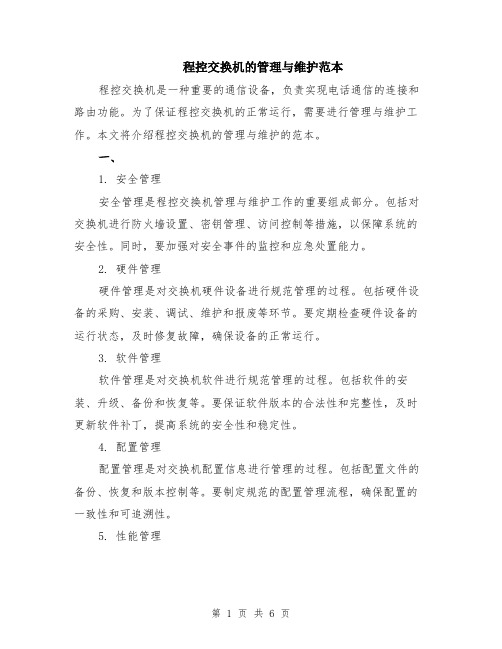
程控交换机的管理与维护范本程控交换机是一种重要的通信设备,负责实现电话通信的连接和路由功能。
为了保证程控交换机的正常运行,需要进行管理与维护工作。
本文将介绍程控交换机的管理与维护的范本。
一、1. 安全管理安全管理是程控交换机管理与维护工作的重要组成部分。
包括对交换机进行防火墙设置、密钥管理、访问控制等措施,以保障系统的安全性。
同时,要加强对安全事件的监控和应急处置能力。
2. 硬件管理硬件管理是对交换机硬件设备进行规范管理的过程。
包括硬件设备的采购、安装、调试、维护和报废等环节。
要定期检查硬件设备的运行状态,及时修复故障,确保设备的正常运行。
3. 软件管理软件管理是对交换机软件进行规范管理的过程。
包括软件的安装、升级、备份和恢复等。
要保证软件版本的合法性和完整性,及时更新软件补丁,提高系统的安全性和稳定性。
4. 配置管理配置管理是对交换机配置信息进行管理的过程。
包括配置文件的备份、恢复和版本控制等。
要制定规范的配置管理流程,确保配置的一致性和可追溯性。
5. 性能管理性能管理是对交换机性能进行监控和优化的过程。
包括性能指标的收集、分析和报告等。
要定期进行性能测试,及时发现和解决性能问题,提高交换机的性能和可用性。
二、1. 告警管理告警管理是对交换机告警信息进行收集、处理和分析的过程。
要设置合理的告警策略,及时响应告警,防止故障的扩大。
2. 日志管理日志管理是对交换机日志信息进行收集、存储和分析的过程。
要设置合理的日志级别和存储策略,确保日志信息的完整性和可追溯性。
3. 数据备份与恢复数据备份与恢复是对交换机数据进行定期备份,以防止数据丢失或损坏。
要制定备份计划,选择合适的备份方式,确保备份数据的有效性和可靠性。
4. 系统升级与维护系统升级与维护是对交换机系统进行升级和维护的过程。
要定期检查并升级系统补丁,及时修复系统漏洞,提高系统的安全性和稳定性。
5. 网络监控与优化网络监控与优化是对交换机网络进行实时监控和优化的过程。
华为交换机各种配置实例
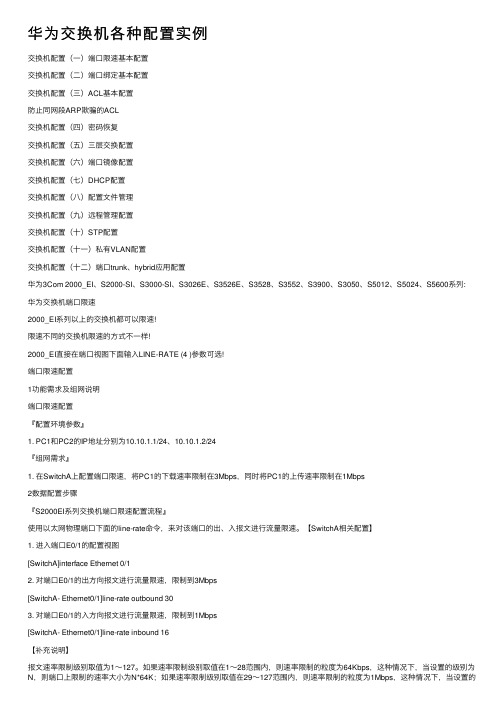
华为交换机各种配置实例交换机配置(⼀)端⼝限速基本配置交换机配置(⼆)端⼝绑定基本配置交换机配置(三)ACL基本配置防⽌同⽹段ARP欺骗的ACL交换机配置(四)密码恢复交换机配置(五)三层交换配置交换机配置(六)端⼝镜像配置交换机配置(七)DHCP配置交换机配置(⼋)配置⽂件管理交换机配置(九)远程管理配置交换机配置(⼗)STP配置交换机配置(⼗⼀)私有VLAN配置交换机配置(⼗⼆)端⼝trunk、hybrid应⽤配置华为3Com 2000_EI、S2000-SI、S3000-SI、S3026E、S3526E、S3528、S3552、S3900、S3050、S5012、S5024、S5600系列:华为交换机端⼝限速2000_EI系列以上的交换机都可以限速!限速不同的交换机限速的⽅式不⼀样!2000_EI直接在端⼝视图下⾯输⼊LINE-RATE (4 )参数可选!端⼝限速配置1功能需求及组⽹说明端⼝限速配置『配置环境参数』1. PC1和PC2的IP地址分别为10.10.1.1/24、10.10.1.2/24『组⽹需求』1. 在SwitchA上配置端⼝限速,将PC1的下载速率限制在3Mbps,同时将PC1的上传速率限制在1Mbps2数据配置步骤『S2000EI系列交换机端⼝限速配置流程』使⽤以太⽹物理端⼝下⾯的line-rate命令,来对该端⼝的出、⼊报⽂进⾏流量限速。
【SwitchA相关配置】1. 进⼊端⼝E0/1的配置视图[SwitchA]interface Ethernet 0/12. 对端⼝E0/1的出⽅向报⽂进⾏流量限速,限制到3Mbps[SwitchA- Ethernet0/1]line-rate outbound 303. 对端⼝E0/1的⼊⽅向报⽂进⾏流量限速,限制到1Mbps[SwitchA- Ethernet0/1]line-rate inbound 16【补充说明】报⽂速率限制级别取值为1~127。
华为交换机和路由器基本安全登录配置命令

一、拿到一台新的华为设备,我们首先要进行本地配置,比如配置密码,开启远程控制,配置用户设置权限等。
系统默认是没有开启telnet远程的,很多配置是需要我们在本地配置中开启的。
下面我们讲解华为设备的安全登录设置。
注:我们使用的是华为ensp模拟器进行讲解。
1.1、不同网络设备的需求和工作模式互不相同,其具体配置方法也会有较大的不同。
但所有的交换机/路由器都有一些共同的部分,可以把这些部分作为基本的模板用于最初的配置。
配置图如下:1、在路由器AR1设置本地登录用户视图(console端口)登录密码<Huawei>system-view //进入系统视图[Huawei]user-interface console 0//进入用户视图[Huawei-ui-console0]authentication-mode password //配置用户视图密码,最长16位Please configure the login password (maximum length 16):wltx //输入密码wltx[Huawei-ui-console0]set authentication password cipher 123 //修改用户视图验证密码,可跟56位密文[Huawei-ui-console0]return //回到用户视图,如前面的是<Huawei>,说明回到了用户视图。
<Huawei>save//保存配置The current configuration will be written to the device.Are you sure to continue? (y/n)[n]:y //按y确认保存<Huawei>quit //退出Configuration console exit please press any key to log onLogin authenticationPassword: //再次登录用户视图需要输入密码此时登录则需要输入密码才能进入用户视图,如果要取消安全认证,则执行以下命令。
实验04 交换机的端口配置与管理及Telnet远程登陆配置
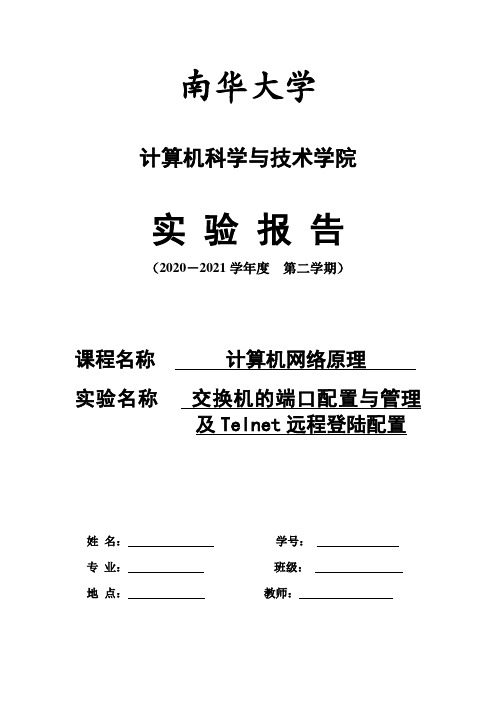
南华大学计算机科学与技术学院实验报告(2020-2021学年度第二学期)课程名称计算机网络原理实验名称交换机的端口配置与管理及Telnet远程登陆配置姓名:学号:专业:班级:地点:教师:一、实验名称交换机的端口配置与管理及Telnet远程登陆配置二、实验目的1.掌握交换机基本信息的配置管理。
2.掌握采用Telnet方式配置交换机的方法。
三、实验内容和要求1.了解交换机端口配置命令行1.新建Packet Tracer拓扑图2.了解交换机端口配置命令行2.交换机的Telnet远程登陆配置1.新建Packet Tracer拓扑图2.配置交换机管理IP地址3.配置用户登陆密码四、实验环境Windows10操作系统下的Cisco Packet Tracer6.2五、操作方法与实验步骤1. 交换机端口配置与管理1.新建Packet Tracer拓扑图2.了解交换机命令行1.修改交换机名称(hostname X)2.配置交换机端口参数(speed,duplex)3.查看交换机版本信息(show version)4. 查看当前生效的配置信息(show running config)5. 查看保存在NVRAM中的启动配置信息(show startup-config)6. 查看端口信息show interface7. 查看交换机的MAC地址表show mac-address-table8. 选择某个端口Switch(config)# interface type mod/port (type 表示端口类型,通常有ethernet、Fastethemet、Gigabithemet) (mod表示端口所在的模块, port表示在该模块中的编号)例如interface fastethernet0/19. 选择多个端口Switch(config)#interface type mod/startport-endport10. 设置端口通信速度Switch(config-if)#speed [10/100/auto]11. 设置端口单双工模式Switch(config-if)#duplex [half/full/auto]12. 交换机、路由器中有很多密码,设置对这些密码可以有效的提高设备的安全13. switch(config)# enable password *****设置进入特权模式的密码14. switch(config-line)可以设置通过console端口连接设备及Telnet 远程登录时所需的密码15. switch(config)# line console 0示配置控制台线路,0是控制台的线路编号16. switch(config-line)# login用于打开登录认证功能17. switch(config-line)# password 5iisj //设置进入控制台访问的密码18.若交换机设置为auto以外的具体速度,此时应注意保证通信双方也要有相同的设置值2.交换机的Telnet远程登陆配置1.新建Packet Tracer拓扑图2.配置交换机的IP地址1.Switch(config)# int vlan 12.Switch( config-if)#ip address **IP** **submask***3.配置用户登录密码1. Switch(config)# enable password *****设置进入特权模式的密码2.Switch(config)# line vty 0 43.Switch(config-line)#password qwerty4.Switch(config-line)# login六、实验数据记录和结果分析1. 交换机端口配置与管理1.新建Packet Tracer拓扑图2.了解交换机命令行1.修改交换机名称(hostname X)2.配置交换机端口参数(speed,duplex)3.查看交换机版本信息(show version)4.生效的配置信息(show running config)5.查看保存在NVRAM中的启动配置信息(show startup-config)6.查看端口信息show interface7.查看交换机的MAC地址表show mac-address-table8.选择某个端口Switch(config)# interface type mod/port (type 表示端口类型,通常有ethernet、Fastethemet、Gigabithemet) (mod表示端口所在的模块, port表示在该模块中的编号)例如interface fastethernet0/19.选择多个端口Switch(config)#interface type mod/startport-endport10.设置端口通信速度Switch(config-if)#speed [10/100/auto]11.设置端口单双工模式Switch(config-if)#duplex [half/full/auto]12.交换机、路由器中有很多密码,设置对这些密码可以有效的提高设备的安全性13.switch(config)# enable password *****设置进入特权模式的密码14.switch(config-line)可以设置通过console端口连接设备及Telnet 远程登录时所需的密码15.switch(config)# line console 0示配置控制台线路,0是控制台的线路编号16.switch(config-line)# login用于打开登录认证功能17.switch(config-line)# password 5iisj //设置进入控制台访问的密码18.若交换机设置为auto以外的具体速度,此时应注意保证通信双方也要有相同的设置值2.交换机的Telnet远程登陆配置1.新建Packet Tracer拓扑图2. PC0设置:192.168.1.2255.255.255.0192.168.1.13. PC0设置:192.168.1.3255.255.255.0192.168.1.13.配置交换机的IP地址PC0桌面上的终端Switch>En //进入特权模式Switch#conf t //进入全局配置模式Switch(config)#inter vlan 1(默认交换机的所有端口都在VLAN1中)//创建并进入VLAN 1的接口视图Switch(config-if)#ip address 192.168.1.1 255.255.255.0//在VLAN 1 接口上配置交换机远程管理的IP地址Switch(config-if)#no shutdown //开启接口Switch(config-if)#exit//回到全局配置模式Switch(config)#line vty 0 4 //进入远程登录用户管理视图,0-4个用户Switch(config-line)#login //打开登录认证功能Switch(config-line)#password qwerty //配置远程登录的密码为qwerty,密码明码显示Switch(config-line)#privilege level 3 //配置远程登录用户的权限为最高级别权限3Switch(config-line)#end //退出到特权模式Switch#show run //显示当前交换机配置情况PC0 桌面选项卡中的CMD,命令提示符ping 192.168.1.1 //成功以后,再做下一步telnet 192.168.1.1输入password:qwerty //登录成功,进入用户模式Switch#//进入特权模式PC1 桌面选项卡中的CMD,命令提示符ping 192.168.1.1 //成功,再做下一步telnet 192.168.1.1输入password:qwertySwitch#//进入特权模式七、实验体会、质疑和建议通过这个实验,更加了解了交换机配置的基本方法。
华为二层交换机配置资料

三层接口,则可以不用再把端口添加到VLAN1中。 3、创建VLAN三层接口,并指定IP地址
注意:二层交换机只能创建一个VLAN三层接口 4、配置默认路由(即缺省网关)
华为机密,未经许可不得扩散
文档密级:内部公开
据流时,将数据发送到由PVID号指定的VLAN中,TRUNK链路两端的 接口的PVID一定要设置一致。)
华为机密,未经许可不得扩散
文档密级:内部公开
设置/取消端口为Trunk 端口
用途: 设置以太网接口的trunk port,基于IEEE 802.1Q标准
命令格式:(在接口视图下) port link-type trunk
Last 5 minutes output: 2387 packets/sec 268490 bytes/sec 2%
input(total): 8114294990 packets, 4628853429710 bytes
40 broadcasts, 435822 multicasts
input(normal): - packets, - bytes
缺省值:端口为非Trunk端口,不具备Trunk功能。
华为机密,未经许可不得扩散
文档密级:内部公开
设置Trunk端口的缺省VLAN ID(pvid)
用途: 该命令用来设置Trunk端口的缺省VLAN ID(pvid),此命令的 undo形式用来恢复端口的缺省VLAN ID。
命令格式:(在接口视图下) port trunk pvid vlan vlan_id undo port trunk pvid
华为机密,未经许可不得扩散
交换机与路由器的配置
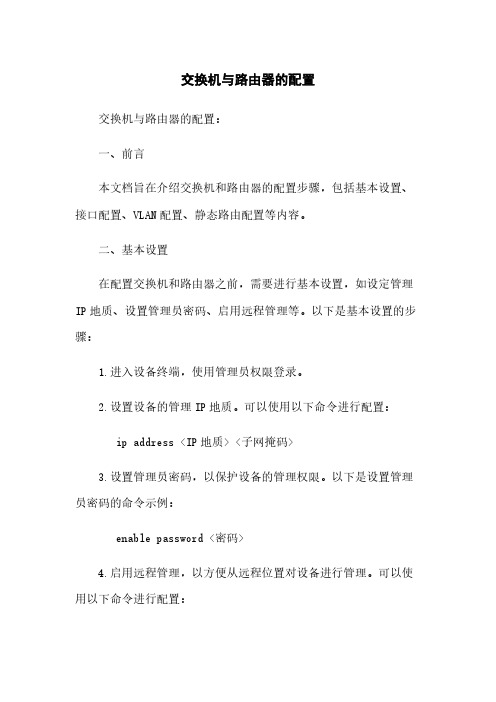
交换机与路由器的配置交换机与路由器的配置:一、前言本文档旨在介绍交换机和路由器的配置步骤,包括基本设置、接口配置、VLAN配置、静态路由配置等内容。
二、基本设置在配置交换机和路由器之前,需要进行基本设置,如设定管理IP地质、设置管理员密码、启用远程管理等。
以下是基本设置的步骤:1.进入设备终端,使用管理员权限登录。
2.设置设备的管理IP地质。
可以使用以下命令进行配置:ip address <IP地质> <子网掩码>3.设置管理员密码,以保护设备的管理权限。
以下是设置管理员密码的命令示例:enable password <密码>4.启用远程管理,以方便从远程位置对设备进行管理。
可以使用以下命令进行配置:line vty 0 15logintransport input telnet sshexit三、接口配置接口配置是指对交换机和路由器的物理接口进行设置,包括端口速率、双工模式、带宽控制等。
以下是接口配置的步骤:1.进入设备终端,使用管理员权限登录。
2.进入接口配置模式。
可以使用以下命令进入接口配置模式:interface <接口名称>3.配置接口的速率和双工模式。
以下是配置接口速率和双工模式的命令示例:speed <速率>duplex <双工模式>4.设置接口的带宽控制,以控制接口的传输速率。
以下是设置带宽控制的命令示例:bandwidth <带宽大小>四、VLAN配置VLAN配置是指对交换机进行虚拟局域网的划分和配置。
以下是VLAN配置的步骤:1.进入设备终端,使用管理员权限登录。
2.进入VLAN配置模式。
可以使用以下命令进入VLAN配置模式:vlan database3.创建VLAN。
以下是创建VLAN的命令示例:vlan <VLAN编号> name <VLAN名称>4.配置接口的VLAN成员关系。
交换机操作说明

交换机操作说明
一、连接交换机
首先,将交换机的电源线插入电源插座,然后将网线连接至交换机的LAN口,再将另一端连接至电脑或其他网络设备的LAN口。
二、登录管理界面
打开电脑上的浏览器,在地址栏中输入交换机的默认IP地址,按下回车键。
输入正确的用户名和密码登录管理界面。
三、设置交换机参数
在管理界面中,可以按需设置交换机的基本参数,包括端口速度、VLAN配置、QoS设置等。
确保所做改动符合网络规划要求。
四、查看端口状态
在管理界面中,可以查看每个端口的连接状态、速率、流量情况等信息。
及时发现问题并采取措施解决。
五、检查配置保存
在修改完参数后,务必点击保存或应用按钮,将设置生效并保存至交换机。
避免设置因为未保存而丢失。
六、退出管理界面
在完成所有设置后,记得登出管理界面,确保交换机安全度。
以上即为交换机的操作说明,希望能帮助您正确使用交换机,保障网络稳定运行。
实训2-交换机的基本配置与管理

实训2交换机的基本配置与管理
步骤及简述:
交换机的管理方式基本分为两种:带内管理和带外管理。
通过交换机的Console端口管理交换机属于带外管理;这种管理方式不占用交换机的网络端口,第一次配置交换机必须利用Console端口进行配置。
通过Telnet、拨号等方式属于带内管理。
交换机的命令行操作模式主要包括:
1、用户模式 Switch>
2、特权模式 Switch#
3、全局配置模式Switch(config)#
4、端口模式 Switch(config-if)#
笔记本console端口配置:Switch>enable
Switch#conf t
Switch(config)#hostname SA
Switch(config)#interface fa 0/1 Switch(config-if)#end
1.查看交换机的设置情况。
实训成绩:指导教师签名:实训日期:。
交换机的基本配置实验报告
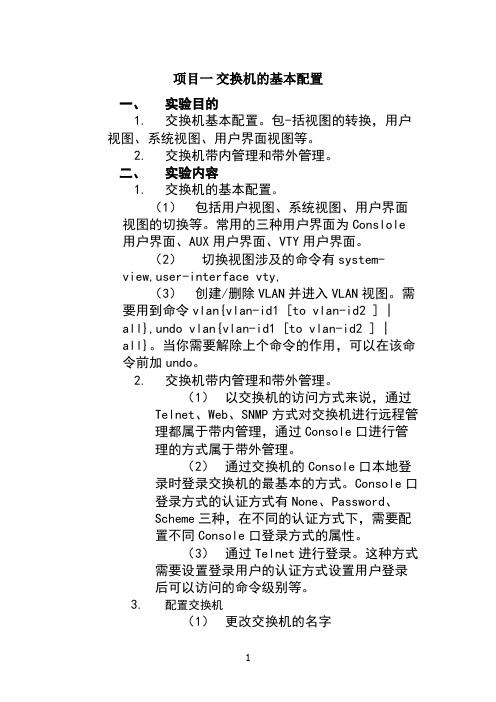
项目一交换机的基本配置一、实验目的1.交换机基本配置。
包-括视图的转换,用户视图、系统视图、用户界面视图等。
2.交换机带内管理和带外管理。
二、实验内容1.交换机的基本配置。
(1)包括用户视图、系统视图、用户界面视图的切换等。
常用的三种用户界面为Conslole 用户界面、AUX用户界面、VTY用户界面。
(2)切换视图涉及的命令有system-view,user-interface vty,(3)创建/删除VLAN并进入VLAN视图。
需要用到命令vlan{vlan-id1 [to vlan-id2 ] |all},undo vlan{vlan-id1 [to vlan-id2 ] |all}。
当你需要解除上个命令的作用,可以在该命令前加undo。
2.交换机带内管理和带外管理。
(1)以交换机的访问方式来说,通过Telnet、Web、SNMP方式对交换机进行远程管理都属于带内管理,通过Console口进行管理的方式属于带外管理。
(2)通过交换机的Console口本地登录时登录交换机的最基本的方式。
Console口登录方式的认证方式有None、Password、Scheme三种,在不同的认证方式下,需要配置不同Console口登录方式的属性。
(3)通过Telnet进行登录。
这种方式需要设置登录用户的认证方式设置用户登录后可以访问的命令级别等。
3.配置交换机(1)更改交换机的名字(2)给交换机配置ip地址(3)创建用户并设置登录密码(4)设置用户权限三、实验原理1.交换机的命令行提供了多种视图,这些视图即相互区别又相互联系,可以通过相应的命令在视图间进行切换。
2.带内管理是指管理控制信息与数据业务信息通过同一信道传送。
Telnet、Web、SNMP方式对交换机进行远程管理都属于带内管理。
在带外管理模式中,网络的管理控制信息和用户数据业务信息在不同的信道传送。
通过Console口进行管理的方式属于带外管理。
交换机基本配置
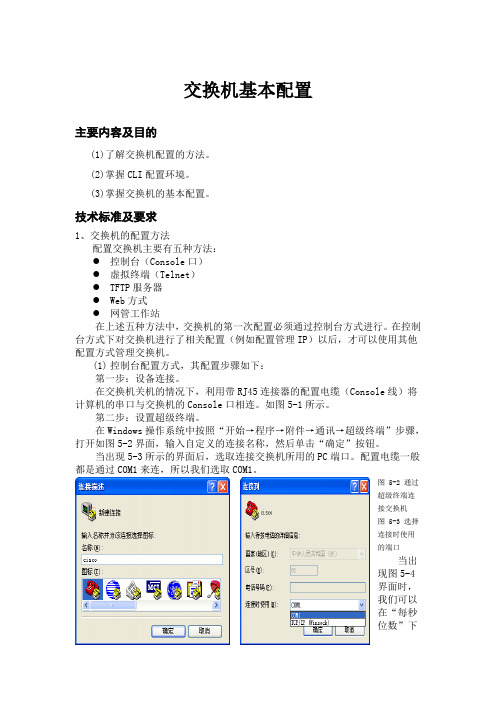
交换机基本配置主要内容及目的(1)了解交换机配置的方法。
(2)掌握CLI配置环境。
(3)掌握交换机的基本配置。
技术标准及要求1、交换机的配置方法配置交换机主要有五种方法:●控制台(Console口)●虚拟终端(Telnet)●TFTP服务器●Web方式●网管工作站在上述五种方法中,交换机的第一次配置必须通过控制台方式进行。
在控制台方式下对交换机进行了相关配置(例如配置管理IP)以后,才可以使用其他配置方式管理交换机。
(1)控制台配置方式,其配置步骤如下:第一步:设备连接。
在交换机关机的情况下,利用带RJ45连接器的配置电缆(Console线)将计算机的串口与交换机的Console口相连。
如图5-1所示。
第二步:设置超级终端。
在Windows操作系统中按照“开始→程序→附件→通讯→超级终端”步骤,打开如图5-2界面,输入自定义的连接名称,然后单击“确定”按钮。
当出现5-3所示的界面后,选取连接交换机所用的PC端口。
配置电缆一般都是通过COM1来连,所以我们选取COM1。
图 5-2 通过超级终端连接交换机图 5-3 选择连接时使用的端口当出现图5-4界面时,我们可以在“每秒位数”下拉列表框中选择9600,其他各项均采用默认值。
也可以直接单击“还原为默认值”按钮,然后单击“确定”,此时显示图4-5超级终端界面。
至此,超级终端已经做好与交换机控制台连接的准备了。
图 5-4 设置连接参数图 5-5 超级终端界面第三步:接通交换机电源,连续按几次“回车”键。
在PC机超级终端界面中就会显示交换机的开机信息,并进入交换机的配置模式选择菜单。
第四步:选择配置和管理交换机的方式。
按回车,进入命令行配置方式(CLI:Command-Line Interface)。
由于控制台方式不需要占用交换机的网络带宽,所以又称为带外管理方式。
(2)通过Telnet配置Telnet是基于TCP/IP的协议,如果交换机已经用控制台方式配置了管理IP,就可以使用PC的Telnet程序远程登录交换机并进入交换机的命令行配置模式(CLI)。
1-2 交换机的远程管理与接口配置

《网络系统集成实训》指导书1-2 交换机的远程管理与接口配置【实训目的】1.掌握交换机的管理IP的配置;交换机Telnet的启用,通过Telnet远程访问交换机;2.熟练掌握交换机的接口的各种属性的配置【参考资料】1.高峡,陈智罡,袁宗福. 网络设备互连学习指南, 科学出版社,20092.高峡,钟啸剑,李永俊. 网络设备互连实验指南, 科学出版社,20093.锐捷S3550配置手册【实训内容】1.交换机的管理IP及其配置3层交换机在每个3层口上都可以设置IP地址,这里所说的管理IP是指为一台新交换机设置一个IP地址,使它可以正常访问并管理,将来再根据实际应用配置各3层口的IP地址。
新出厂的交换机在用控制台登录时,可以进行一些基础配置,其中就包括管理IP,你应该在此处配置IP地址等参数。
(1)配置或修改管理IP如果需要修改管理IP,可以在登录后用命令行进行修改。
Ruijie(config)#interface vlan 1Ruijie(config-if)#ip address IP-address Subnet-mask说明:interface 命令用于把管理IP指定给VLAN 1。
ip address 命令用于设置IP地址和子网掩码。
通常我们把管理IP指定给VLAN1,因为在初始时,所有接口都属于VLAN1,这样你就可以通过任意一个接口管理交换机了。
(2)删除管理IP具体内容参考《锐捷S3550配置手册》(3)配置交换机默认网关具体内容参考《锐捷S3550配置手册》2.交换机的Telnet的配置(1)远程登录条件(2)开启和禁止远程登录(3)限制远程登录访问(4)设置远程登录的超时时间(5)查看Telnet Server的状态具体内容参考《锐捷S3550配置手册》3.远程登录到交换机这部分要求完成《网络设备互连实验指南》的实验2:在交换机上配置Telnet;4.交换机的接口基本参数的配置(1)交换机接口的类型(2)交换机接口的默认配置(3)交换机接口配置的一般方法(4)配置接口描述(5)配置接口速率(6)配置接口的双工模式(7)禁用/启用交换机接口(8)查看交换机接口信息具体内容参考《锐捷S3550配置手册》【实训任务】S1S2二台交换机S1与S2,S1的端口1与S2的端口1连;要求完成下面的配置:(1)对S1作如下配置:交换机名:S1管理IP地址:192.168.1.2 子网掩码:255.255.255.0远程登录口令:star21特权口令:star22端口1的描述:S2保存配置(2)对S2如下配置:交换机名:S2管理IP地址:192.168.1.3 子网掩码:255.255.255.0远程登录口令:star31特权口令:star32端口1的描述:S1保存配置(3)从S1远程登录到S2上,将S2的交换机名改为S3。
- 1、下载文档前请自行甄别文档内容的完整性,平台不提供额外的编辑、内容补充、找答案等附加服务。
- 2、"仅部分预览"的文档,不可在线预览部分如存在完整性等问题,可反馈申请退款(可完整预览的文档不适用该条件!)。
- 3、如文档侵犯您的权益,请联系客服反馈,我们会尽快为您处理(人工客服工作时间:9:00-18:30)。
《网络系统集成实训》指导书
1-2-1 交换机的远程管理与接口配置
【实训目的】
1.掌握交换机的管理IP的配置;交换机Telnet的启用,通过Telnet远程访问交换机;
2.熟练掌握交换机的接口的各种属性的配置
【参考资料】
1.胡友彬,陈俊华. 网络工程设计与实验教程, 电子工业出版社,2010 2.锐捷S3550配置手册
【实训内容】
1.交换机的管理IP及其配置
3层交换机在每个3层口上都可以设置IP地址,这里所说的管理IP是指为一台新交换机设置一个IP地址,使它可以正常访问并管理,将来再根据实际应用配置各3层口的IP地址。
新出厂的交换机在用控制台登录时,可以进行一些基础配置,其中就包括管理IP,你应该在此处配置IP地址等参数。
(1)配置或修改管理IP
如果需要修改管理IP,可以在登录后用命令行进行修改。
Ruijie(config)#interface vlan 1
Ruijie(config-if)#ip address IP-address Subnet-mask 说明:
interface 命令用于把管理IP指定给VLAN 1。
ip address 命令用于设置IP地址和子网掩码。
通常我们把管理IP指定给VLAN1,因为在初始时,所有接口都属于VLAN1,这样你就可以通过任意一个接口管理交换机了。
(2)删除管理IP
具体内容参考《锐捷S3550配置手册》
(3)配置交换机默认网关
具体内容参考《锐捷S3550配置手册》
2.交换机的Telnet的配置
(1)远程登录条件
(2)开启和禁止远程登录
(3)限制远程登录访问
(4)设置远程登录的超时时间
(5)查看Telnet Server的状态
具体内容参考《锐捷S3550配置手册》
3.交换机的接口基本参数的配置
(1)交换机接口的类型
(2)交换机接口的默认配置
(3)交换机接口配置的一般方法
(4)配置接口描述
(5)配置接口速率
(6)配置接口的双工模式
(7)禁用/启用交换机接口
(8)查看交换机接口信息
具体内容参考《锐捷S3550配置手册》
【实训任务】
1. 实训拓扑如上图所示:二台交换机S1与S2,S1的端口1与S2的端口1连;要求完成下面的配置:
(1)对S1作如下配置:
交换机名:S1
管理IP地址:192.168.1.2 子网掩码:255.255.255.0
远程登录口令:star21
特权口令: star22
端口1的描述:S2
保存配置
(2)对S2如下配置:
交换机名:S2
管理IP地址:192.168.1.3 子网掩码:255.255.255.0
远程登录口令:star31
特权口令: star32
端口1的描述:S1
保存配置
(3)从S1远程登录到S2上,将S2的交换机名改为S3。
2. 在上面的两台交换机上配置Telnet
(1) 在S1上:
S1(config)#enable password 0star// 配置enable的密码
S1(config)#line vty 0 4 //进入线程配置模式
S1(config-line)#password 0star // 配置Telnet的密码
S1(config-line)#login // 启用Telnet的用户名密码验证
S1(config-line)#exit
(2) 在S2上:
S2(config)#enable password 0star // 配置enable的密码
S2(config)#line vty 0 4 // 进入线程配置模式
S2(config-line)#password 0star // 配置Telnet的密码
S2(config-line)#login // 启用Telnet的用户名密码验证
S2(config-line)#exit
(3) 在S1和S2上分别远程登录到对方交换机上:
S1#telnet 192.168.1.3
Trying 192.168.1.3, 23…
User Access Verification
Password: // 提示输入Telnet密码, 输入设置的密码star
S2>enable
Password: // 提示输入enable密码, 输入设置的密码star
S2# // 现在已经进入了二层交换机S2, 可以正常地进行配置S2#exit // 使用exit命令退出Telnet登录。
